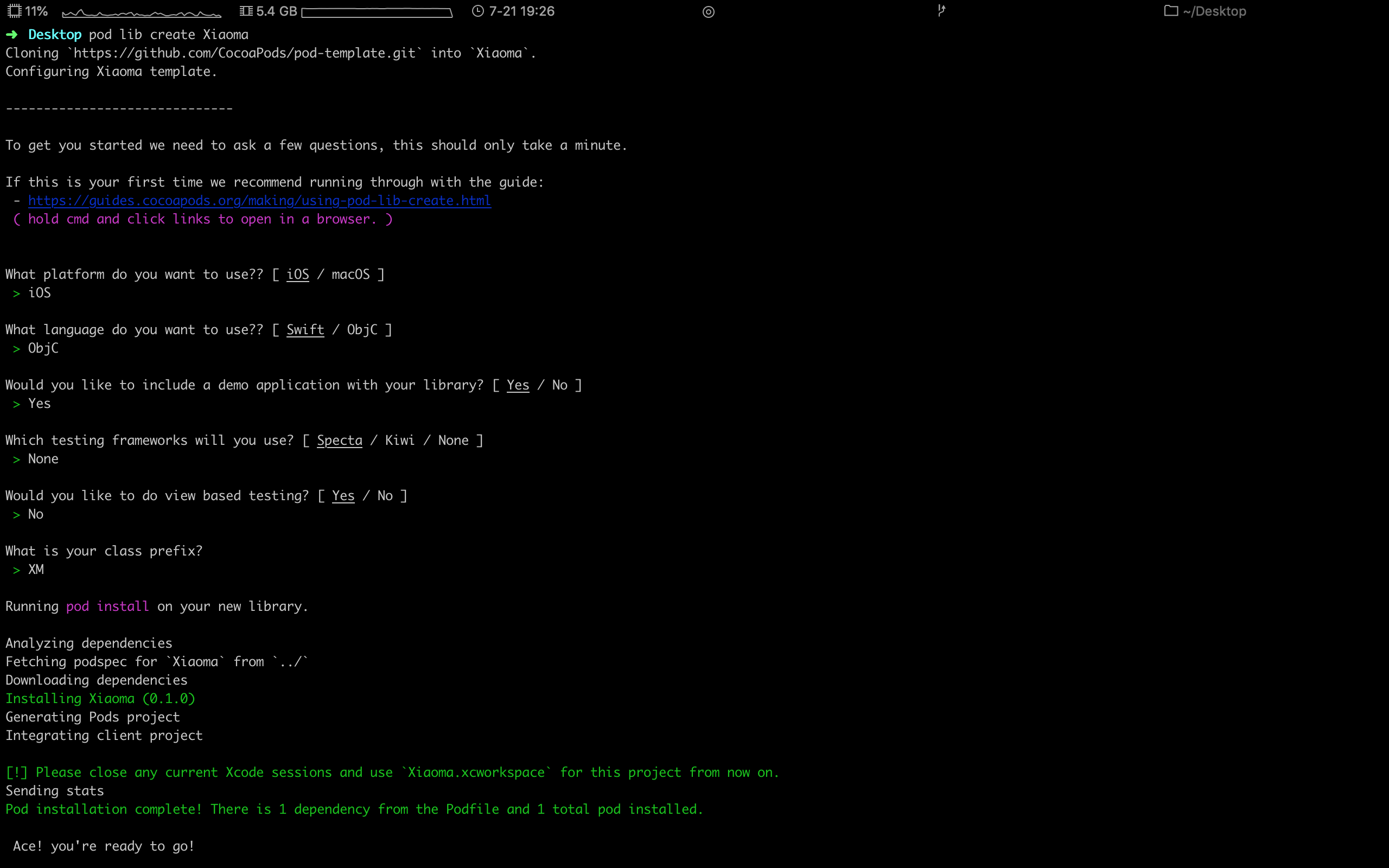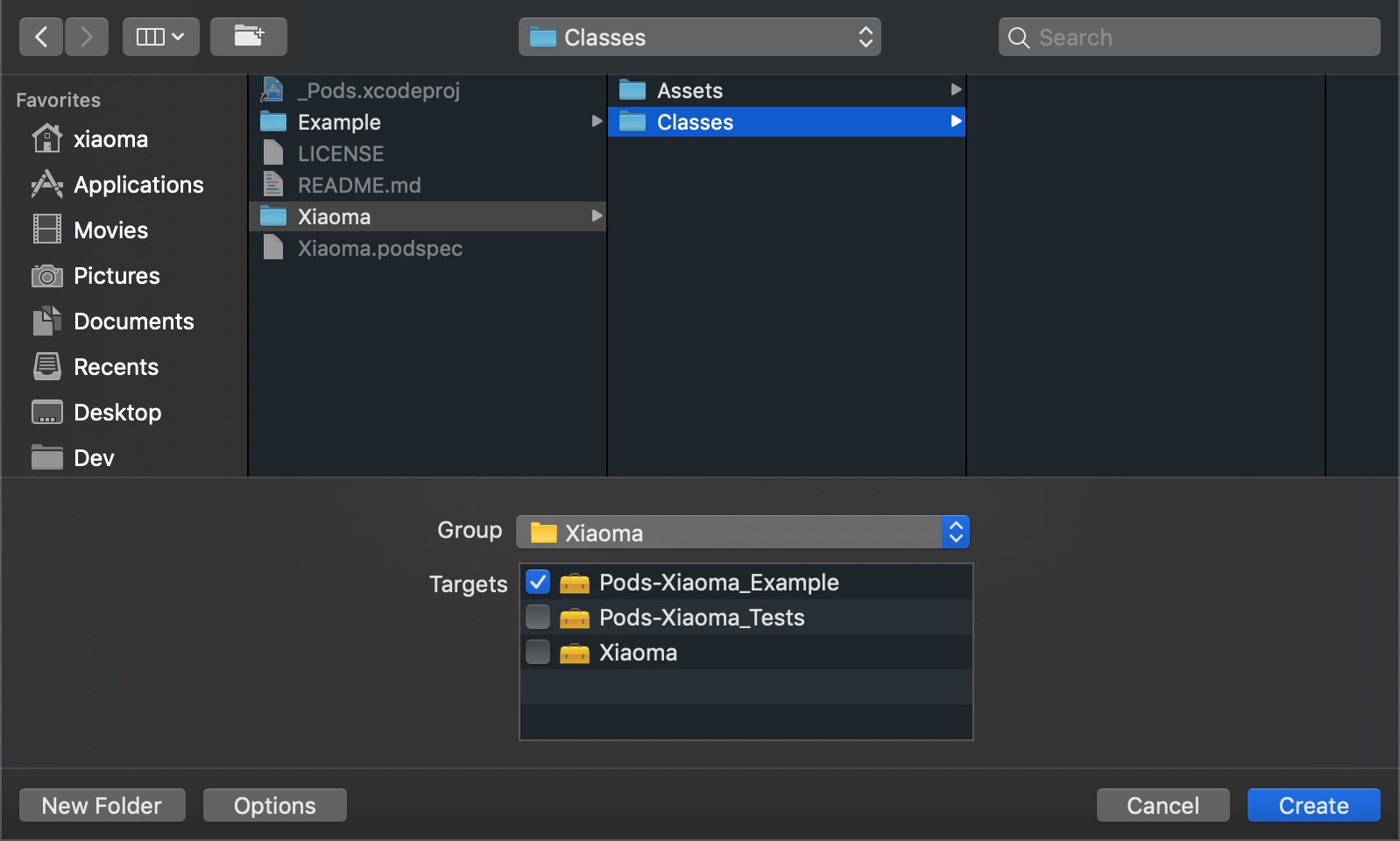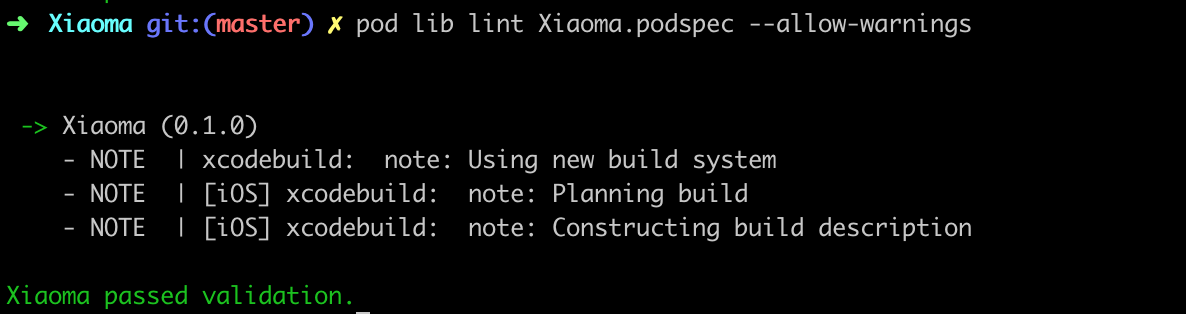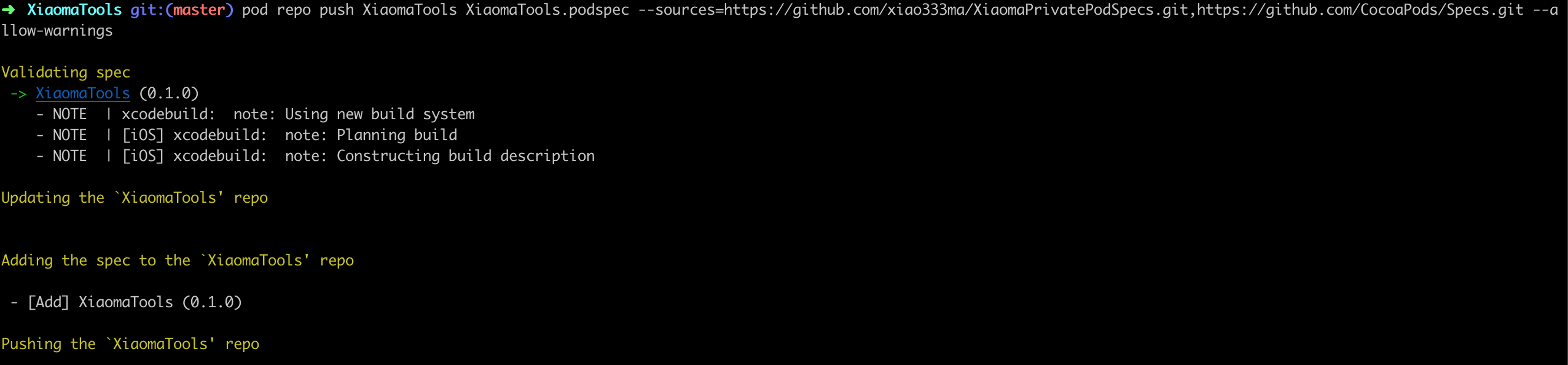随着组件化的发展,越来越多的东西被单独拆分出来,形成单独的库。在 iOS 中,我们通常用 Cocoapods 来进行管理包管理。本篇文章将解释如何制作自己的私有 pod 库,以及私有 pod 库的互相依赖。
本机环境:
macOS Mojave 10.14.5
制作私有库
制作私有库将分为以下几个步骤
1. 创建一个私有库
我们在 github 上创建一个仓库,叫做 Xiaoma,来存放我们的 pod 库代码,然后,打开终端,进入 桌面,执行以下命令
1 2 3 pod repo add Xiaoma https://github.com/xiao333ma/Xiaoma.git pod lib create Xiaoma
pod 将会以交互式的方式询问一些配置项,根据需要进行选择。看起来是这个样子的
这样我们就创建了一个 Xcode 工程,pod 会自动帮我们打开。
2. 开发 pod 库
随着工程创建完毕,我们就可以进行愉快的开发了。在工程中,我们会看到有一个 pod 的子工程,里边有一个 Development Pods 文件夹,在这个文件夹下边,将会有我们所定义名称为 Xiaoma 的 pod 库文件夹。当我们新建一个文件的时候,应该保存在物理路径 ~/Desktop/Xiaoma/Xiaoma/Classes/ 下
3. 修改 .podspec 文件
当我们开发完成之后,我们需要修改 podspec 文件
1 2 3 4 5 6 7 8 9 10 11 12 13 14 15 Pod::Spec.new do |s| s.name = 'Xiaoma' s.version = '0.1.0' s.summary = '这是一个测试 pod 库' s.description = "这是一个测试 pod 库,就是测试一下" s.homepage = 'https://github.com/xiao333ma/Xiaoma' s.license = { :type => 'MIT' , :file => 'LICENSE' } s.author = { 'git' => 'xiao3333ma@gmail.com' } s.source = { :git => 'https://github.com/xiao333ma/Xiaoma.git' , :tag => s.version.to_s } s.ios.deployment_target = '8.0' s.source_files = 'Xiaoma/Classes/*.{h,m}' s.public_header_files = 'Xiaoma/Classes/*.h' s.dependency 'AFNetworking' , '~> 2.3' s.dependency 'Masonry' end
命名挺清晰的,这里就不在赘述了。值得一提的是,当你依赖多个第三方库的时候,s.dependency 写多个就行了。可以参考 AFNetworking。
4. 验证 pod 库
当我们开发完成 pod 库的时候,以及配置好对应的 podspec 文件后,就可以进行验证,看是否符合 pod 库的规则。如果我们只是作为 私有 pod 库 的时候,其实是可以不验证的,反正就是自己玩,验证与否,都可以。不想验证的同学,可以跳过这一步。
在终端中,在 ~/Desktop/Xiaoma 下,执行一下命令
1 pod lib lint Xiaoma.podspec
当返回结果是因为有警告而没有通过验证的时候,我们可以加上 --allow-warnings 来忽略警告
1 2 pod lib lint Xiaoma.podspec --allow-warnings
当获得类似如下提示时,pod 库,将通过验证。
5. 将代码推送到 github
接下来就是常规操作了,将代码推送到 github 上,打个 tag 为 0.1.0
1 2 git tag '0.1.0' git push --tags
6. 提交 pod 库
在终端执行以下命令,将 podspec 推送到远端。如果有警告,加上 --allow-warnings 来解决
1 pod repo push Xiaoma Xiaoma.podspec
7. 测试 pod 库
我们可以新建一个工程叫 PodTest, pod init 之后,修改 Podfile 为以下
1 2 3 4 5 6 7 8 9 10 target 'PodTest' do pod 'Xiaoma' , :git => 'https://github.com/xiao333ma/Xiaoma.git' , :tag => '0.1.0' end
如果不出意外的话,我们就可以使用我们所制作的 pod 库了
8. 修改 pod 库
当我们写的代码出现 bug 或者需要添加功能的时候,我们就需要修改 pod 库。
修改 podspec 让 s.version 加 1
验证或者不验证 podspce 的合法性
push 到远端,并且打和 s.version 对应的 tag提交 pod 库
这一波下来,黄花菜都凉了,下边介绍个懒方法
8.1 懒方法
当我们修改完代码后,直接 push 到 github 就行了,在 podfile 中,进行如下修改
1 2 3 4 pod 'Xiaoma' , :git => 'https://github.com/xiao333ma/Xiaoma.git' , :branch => 'master'
这样的话,我们每次去拉取,都是 master 的代码,而不去管版本号,这样一步到位,方便省事。
接着我们在 PodTest 工程下执行 pod update,就会发现,我们已经同步到了最新的代码。
1 2 pod 'Xiaoma' , :git => 'https://github.com/xiao333ma/Xiaoma.git' , :commit => '3f1c79b1ae3b66a2202dc663296c51ee587db4c6'
2. 私有 pod 库互相依赖
当我们有一个库需要依赖另外一个库的时候,就会有点麻烦了。当我们在 podspec 中写 s.dependency '***' 时,验证 pod 是会报错的,具体报错,大家可以试试。而私有库的依赖,我们需要建立自己的 spec 仓库。这里我会创建一个私有库叫做 XiaomaTools ,让 Xiaoma 去依赖它。
1 建立私有 spce 仓库
在 github 上建立一个仓库叫做 XiaomaPrivatePodSpecs,对应的地址为 https://github.com/xiao333ma/XiaomaPrivatePodSpecs.git
2 创建一个私有库
和上边的创建私有库不同,我们这次需要指定地址为 XiaomaPrivatePodSpecs 的地址
1 2 pod repo add XiaomaTools https://github.com/xiao333ma/XiaomaPrivatePodSpecs.git pod lib create XiaomaTools
按照上述 1.2 开发 pod 库,1.3 修改 podspec 文件
3. 验证 pod 库
由于 XiaomaTools 会被别的库依赖,所以,它必须通过验证才可以,我们执行以下命令,来验证 podspec
1 pod lib lint XiaomaTools.podspec --allow-warnings
4. 将代码提交到 github 上
正常操作,并打上对应的 tag
5. 推送 podspec
在 XiaomaTools 下,执行一下命令,将 podspec 推送到 XiaomaPrivatePodSpecs.git 中,如果该 pod 库依赖了其他第三方库,需要加上 https://github.com/CocoaPods/Specs.git来向 pod 说明,我引用了第三方库,你需要去这个里边找到对应的库。
1 pod repo push XiaomaTools XiaomaTools.podspec --sources=https://github.com/xiao333ma/XiaomaPrivatePodSpecs.git,https://github.com/CocoaPods/Specs.git --allow-warnings
执行成功后,将会有如下提示,注意,这里是 - [Add] XiaomaTools (0.1.0)
成功之后,我们就可以在 Xiaoma 中依赖 XiaomaTools 了
修改 Xiaoma.podspec 增加 s.dependency 'XiaomaTools'
修改 Xiaoma/Example 下边的 Podfile 增加下边两行
1 2 source 'https://github.com/xiao333ma/XiaomaPrivatePodSpecs.git' source 'https://github.com/CocoaPods/Specs.git'
执行 pod update 将会安装 XiaomaTools
接下来让我们把 Xiaoma 更新到 0.2.0
修改 Xiaoma.podspec 中的 s.version 为 0.2.0,把代码推送到远端,并打上 0.2.0 的 tag,并在终端中,执行以下命令
1 pod lib lint Xiaoma.podspec --sources=https://github.com/xiao333ma/XiaomaPrivatePodSpecs.git,https://github.com/CocoaPods/Specs.git
由于 Xiaoma 依赖了 XiaomaTools,所以需要指定 sources 来告诉 pod 需要去 https://github.com/xiao333ma/XiaomaPrivatePodSpecs.git 中找XiaomaTools
提交到 github,并打 0.2.0 的 tag
7. 验证
还记得我们的 PodTest 工程么,我们需要修改一下它的 podfile 文件
1 2 3 4 5 6 7 8 9 10 11 source 'https://github.com/xiao333ma/XiaomaPrivatePodSpecs.git' source 'https://github.com/CocoaPods/Specs.git' target 'PodTest' do pod 'Xiaoma' , :git => 'https://github.com/xiao333ma/Xiaoma.git' , :tag => '0.2.0' end
执行 pod update 将会发现,我们成功的安装了 Xiaoma 和 XiaomaTools
每次修改完代码,就要修改 spec 文件,更新版本号,并且 push 代码,打 tag,最后验证 spec 文件,并且 push podspec
3. 资源文件
当我们创建 pod 私有库的时候,pod 会帮我生成一个叫做 Assets 的文件夹,我们直接把图片放在这里边就可以了,比如我们创建一个 test.xcassets 我们可以再 Xiaoma.podspec 中这样写
1 2 3 s.resource_bundles = { 'XiaomaImage' => ['Xiaoma/Assets/test.xcassets'] }
这样,当我们执行 pod install 的时候,就会吧 test.xcassets 打成一个 bundle。
当我们使用的时候,因为图片是在 bundle 中,所以有点小复杂,我们可以封装两个 category 来简化内部使用
首先获取我们 pod 库中文件所在的 bundle (XiaomaView 为库中的一个文件)
1 2 3 4 5 6 7 8 9 10 @implementation NSBundle (Xiaoma) + (NSBundle *)XM_imageBundle { NSString *bundlePath = [[NSBundle bundleForClass:[XiaomaView class]].resourcePath stringByAppendingPathComponent:@"/XiaomaImage.bundle"]; return [NSBundle bundleWithPath:bundlePath]; } @end
给 UIImage 添加一个 Category,使用 bundle 获取图片
1 2 3 4 5 6 7 @implementation UIImage (Xiaoma) + (UIImage *)XM_imageWithName:(NSString *)name { return [UIImage imageNamed:name inBundle:[NSBundle XM_imageBundle] compatibleWithTraitCollection:nil]; } @end
然后在我们使用的时候,就可以这样用啦
1 [UIImage XM_imageWithName:@"your-image-name"];
当我们需要增加或删除的时候,需要执行 pod install,否则,我们更改的内容,是不会同步到 bundle 中的
类似的,非图片资源也可以这样处理,如音频,视频等只需要这样写就可以和图片一样了
1 2 3 4 s.resource_bundles = { 'XiaomaImage' => ['Xiaoma/Assets/test.xcassets'], 'OtherResource' => ['Xiaoma/Assets/other/*'] }